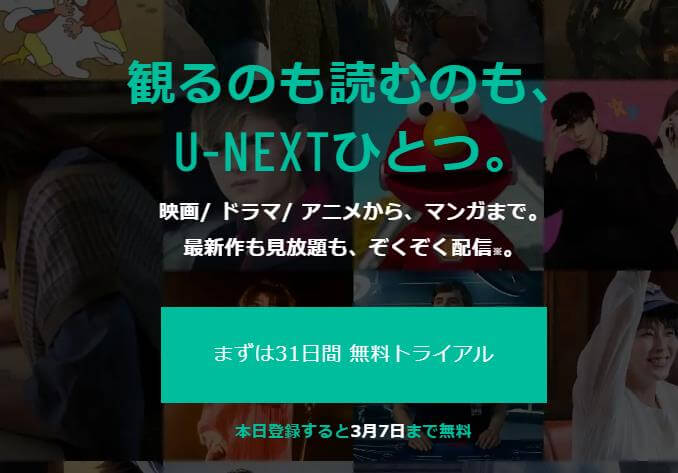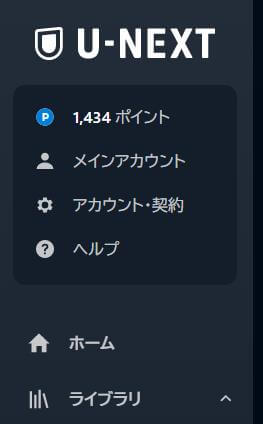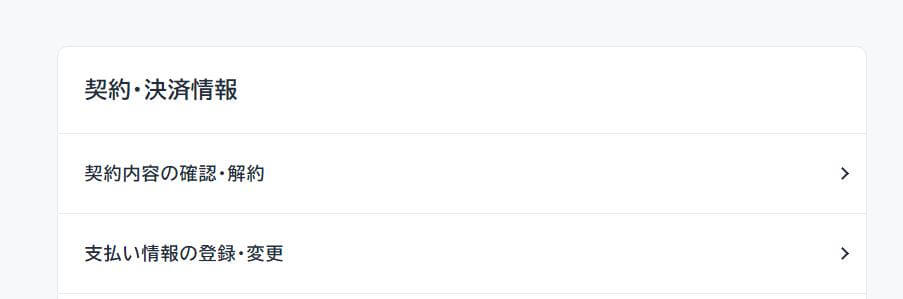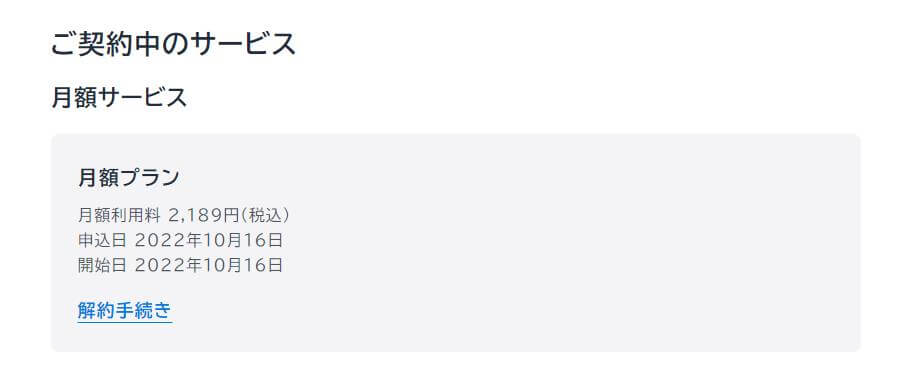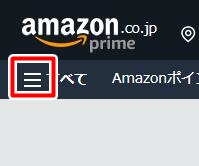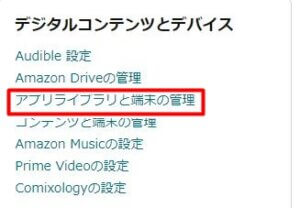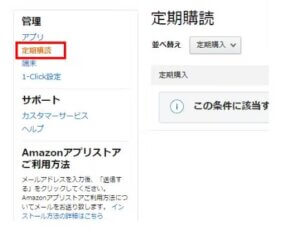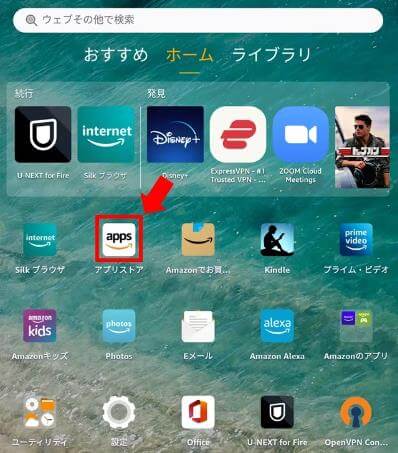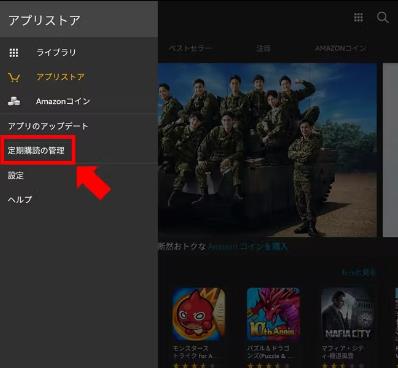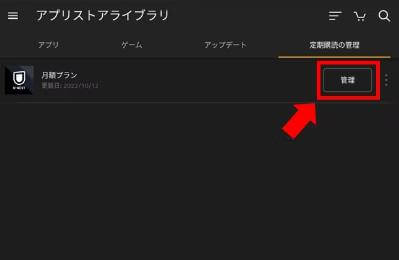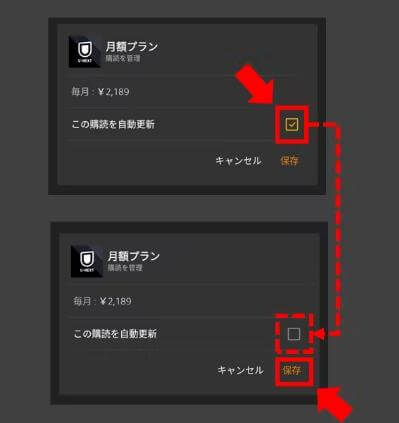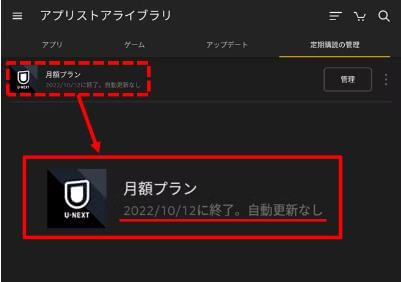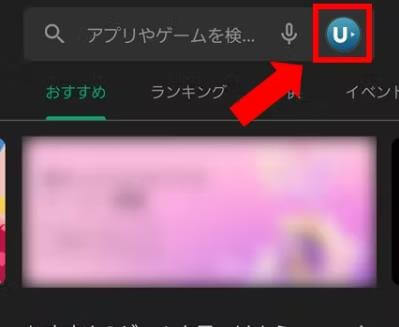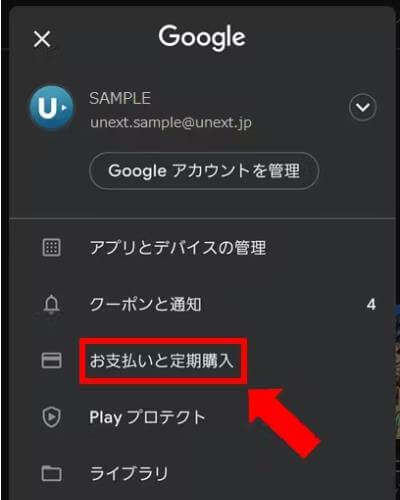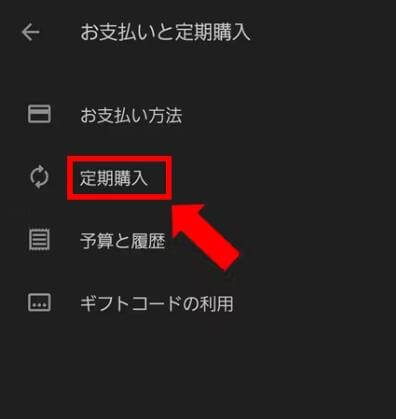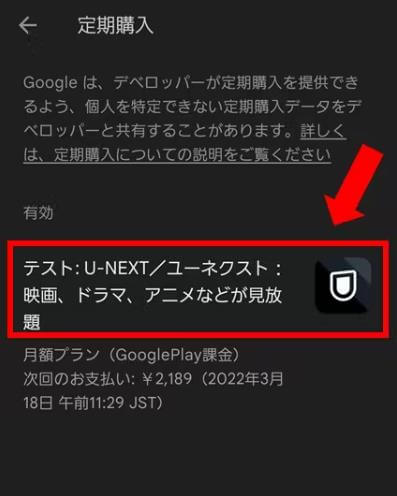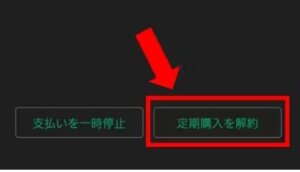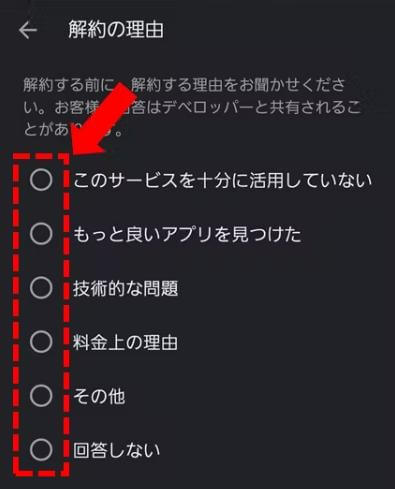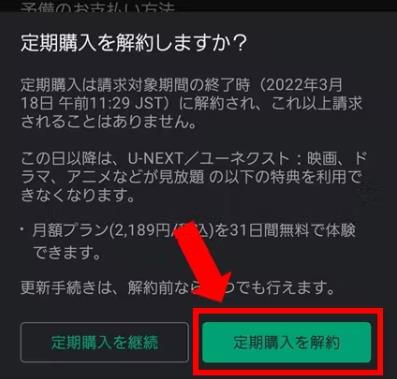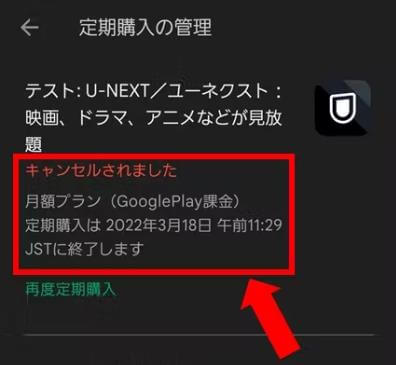この記事では、U-NEXTの解約方法についてわかりやすく解説していきます。
U-NEXTの解約方法は、契約した時の媒体(パソコン・AppleID・GooglePlayなど)によって少し違います。
それぞれの解約方法について説明していきましょう。
U-NEXTで解約処理をする方法
インターネットのサイト・対応テレビ・電話や直接勧誘から契約した方
まず最初に注意しなくてはいけないのが以下です。
- アプリを削除しても解約されません
- アプリからではなくU-NEXTのサイトからしか解約処理できません
- 解約後24時間以内に見れなくなります
これを踏まえて次の手順で解約します。
① U-NEXTのサイトへ行くと自動でログインします。
② 「アカウント・契約」をクリックします。
③ 契約決済情報から「契約内容の確認・解約」をクリックします。
④ ご契約中のサービスから「解約手続き」をクリックします。
これで解約が完了です。
「契約内容の確認・解約」が表示されない場合
もし③のアカウント・契約で「契約内容の確認・解約」という項目が表示されなかった場合は、次のことが原因と考えられます。
「親アカウントではなく子アカウントでログインしている。」
そのため親アカウントでログインし直せば表示されるようになります。(必ずログアウトしてから入り直してください)
ログイン直後のメニューでも確認できます。
Amazon デバイス(FireTVなど)で契約した方
以下注意事項です。
- こちらもアプリの削除では解約できません
解約するには2つの方法があります。
- Amazonのサイトから操作
- Fireタブレット上のアプリリストから操作
それぞれ説明していきます。
Amazonのサイトから操作して解約する
① Amazonへログインします。
※ スマホでアプリが起動してしまう方はブラウザで「Amazon」を検索し、検索結果から「アマゾン」を長押しすると表示される[新規タブで開く]を選択します。詳しくはこちら
② 「≡」をクリックしてアカウントサービスから「アプリライブラリと端末の管理」をタップします。
↓
↓
③ 表示された画面の管理→定期購読をクリックします。
④ 一覧が表示されますので「U-NEXT」の右端にある「アクション」をクリックして「自動更新をオフにする」を選択します。
これで完了です。
Fireタブレットのアプリストアから解約
Fireタブレットのアプリで解約の操作をする方法です。
① ホーム画面から「アプリストア」をタップします。
② メニューから「定期購読の管理」を選択します。
③ 「月額プラン」の「管理」をタップします。
④ 「この購読を自動更新」のチェックを外し「保存」します。
⑤ アプリストアライブラリで月額プランの表示が「自動更新なし」になっていれば完了です。
アンドロイドアプリ(GooglePlay課金)で契約した方
以下注意事項です。
- こちらもアプリの削除では解約できません
こちらの場合は、月額の引き落としがGooglePlayになっているのでGooglePlayの管理画面で操作する必要があります。
以下が手順となります。
①「Playストア」アプリを起動し、検索窓右にあるアカウントのボタンをタップします。
② 「お支払いと定期購入」→「定期購入」をタップします。
↓
③[U-NEXTアプリ]を選択。
④[定期購入を解約]を選択。
⑤ [解約事由]を選択し「次へ」をタップします。
➅[定期購入を解約]をタップします。
⑦ 「キャンセルされました」と表示されれば完了です。
以上、U-NEXTの解約方法をお伝えしました。